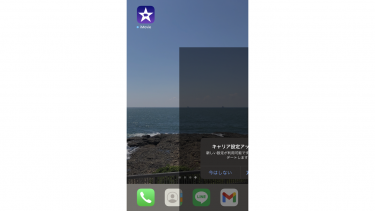Sponsored Links
記事内に商品プロモーションを含む場合があります
本記事ではiPhoneにデフォルトで入っているカレンダーアプリを使って予定を事前に通知させる方法をご紹介する。
仕事の約束や歯科の予約など、忘れるわけにはいかない予定がある方はご参考にどうぞ。
Sponsored Links
カレンダーアプリに予定を入力して通知を設定する手順

▲まずはカレンダーアプリを起動させる。
起動させたら予定を設定したい月のカレンダーを表示する。

▲予定を設定したい日にちを選択した状態で画面右上の「+」マークをタップする。

▲新規イベントの入力画面になるので必要事項を入力していく。
その際に『通知 なし>』のところをタップして通知を受け取るタイミングを選択する。
入力し終えたら画面右上の『追加』をタップすれば設定完了となる。
ちなみに、『予備の通知』という箇所をタップすると通知のタイミングをもう1つ選べるようになる。1回だけの通知で不安な人は別の時間帯にも通知が届くように設定しておけば安心だ。
なお、通知はデフォルトの状態ならロック画面にもバナーにも表示される。表示方法や着信音の変更は「設定(アプリ)」>「通知」>「カレンダー」>「もうすぐ行われるイベント」から変更可能。
カレンダーアプリの『通知を許可』がオンになっていなければ通知が来ないのでご注意を。
【関連記事】
> 寂しさや孤独感を癒す?マツコの知らないおひとりさまアプリの世界で紹介された5つのiPhoneアプリ
> iPhoneは128GBで足りる?プライムフォトで空き容量を節約してみた
> iPhoneのヘルケアアプリ内にあるメディカルIDは絶対入力しておくべき!
> ミミズのゲーム「スリザリオ(slither.io)」はiPhoneでも遊べて地味にハマる!